premiere导出视频的方法:首先打开项目,点击序列;然后点击文件找到导出,并点击媒体;接着格式选择【h.264】,预设可以选择匹配源;最后设置目标比特率,其他设置默认即可。
本文操作环境:Windows7系统,Adobe Premiere Pro2020版本,Dell G3电脑。
推荐(免费):premiere/" target="_blank">premiere教程
premiere导出视频的方法:
1、我们先打开PR的一个项目,点击一下序列
2、点击左上角的文件,找到导出
3、点击媒体,这时可能需要比较长时间,电脑会有些卡顿,不要操作电脑
4、格式选择H.264,H.264就是我们常用的MP4格式
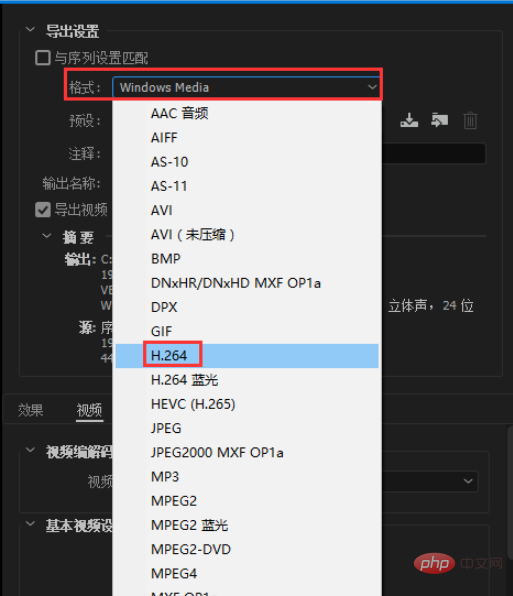
5、预设可以选择匹配源(就是和你的序列的设置一样),也可以选择其他格式(高清可以选择HD1080P 25 )
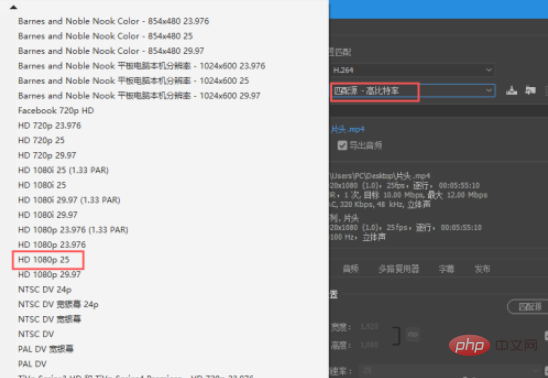
6、目标比特率可以选择4-6,最大可以是6以上,目标比特率越大,视频就越清晰,一般目标比特率4-8都可以很清晰了
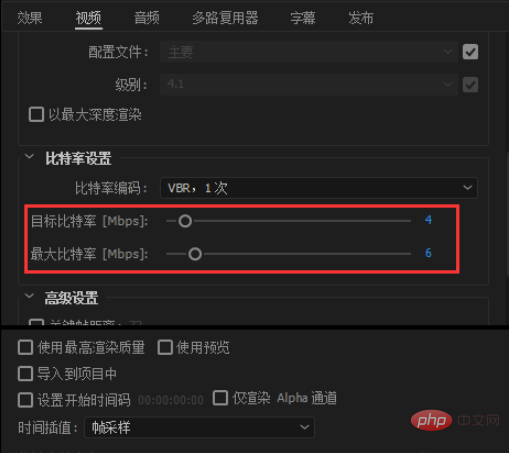
7、其他设置默认即可,选择一下导出的位置,最后点一下右下角的导出即可
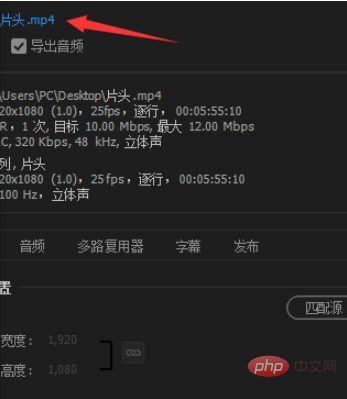
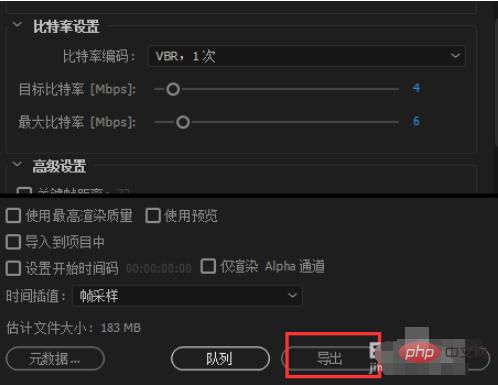
以上就是premiere如何导出视频的详细内容,更多请关注本网内其它相关文章!












 浙公网安备
33010802011855号
浙公网安备
33010802011855号